So richten Sie die Tapo intelligente Steckdose ein
Neuere Updates können den Zugang zu Funktionen, die in dieser FAQ erläutert werden, erweitert haben. Besuchen Sie die Support-Seite Ihres Produkts, wählen Sie die richtige Hardware-Version für Ihr Gerät aus und schauen Sie entweder im Datenblatt oder im Firmware-Bereich nach den neuesten Verbesserungen für Ihr Produkt.
Die Tapo intelligente Steckdose ist ein kompaktes Heimgerät, das Ihre typische Steckdose in eine steuerbare, anpassbare und multifunktionale Steckdose verwandelt und es Ihnen ermöglicht, Ihre Leuchten und elektronischen Haushaltsgeräte einfach über die Tapo-App zu steuern, unabhängig davon, wo Sie sich befinden.
Führen Sie die folgenden Schritte aus, um Ihre Tapo intelligente Steckdose mithilfe der Tapo-App einzurichten.
1. Gehen Sie zu Google Play oder zum Apple-App-Store oder scannen Sie den folgenden QR-Code, um die Tapo-App herunterzuladen.
2. Öffnen Sie die App und melden Sie sich mit Ihrer TP-Link - ID an. Wenn Sie nicht eine TP-Link – ID haben, tippen Sie Registrieren um eine zu erstellen und die App wird Sie durch die restlichen Schritte führen.
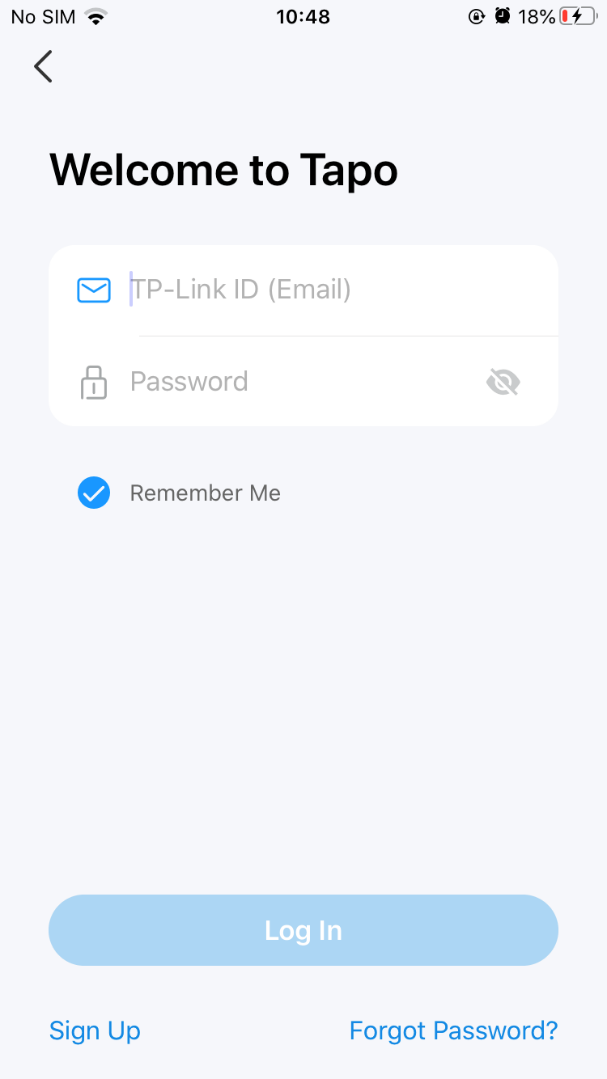
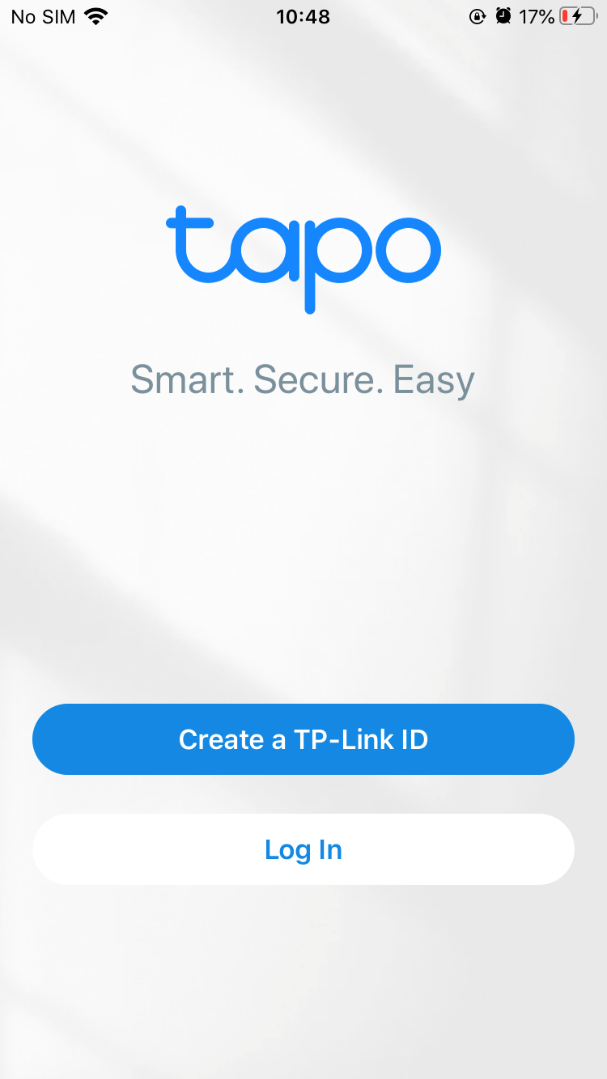
3. Tippen Sie auf die Schaltfläche "+" in der Tapo-App und wählen Sie "Stecker" unter der Marke Tapo. Wählen Sie dann Ihr Modell aus. Hier nehmen wir Tapo P110 (Wi-Fi-Version) als Beispiel.
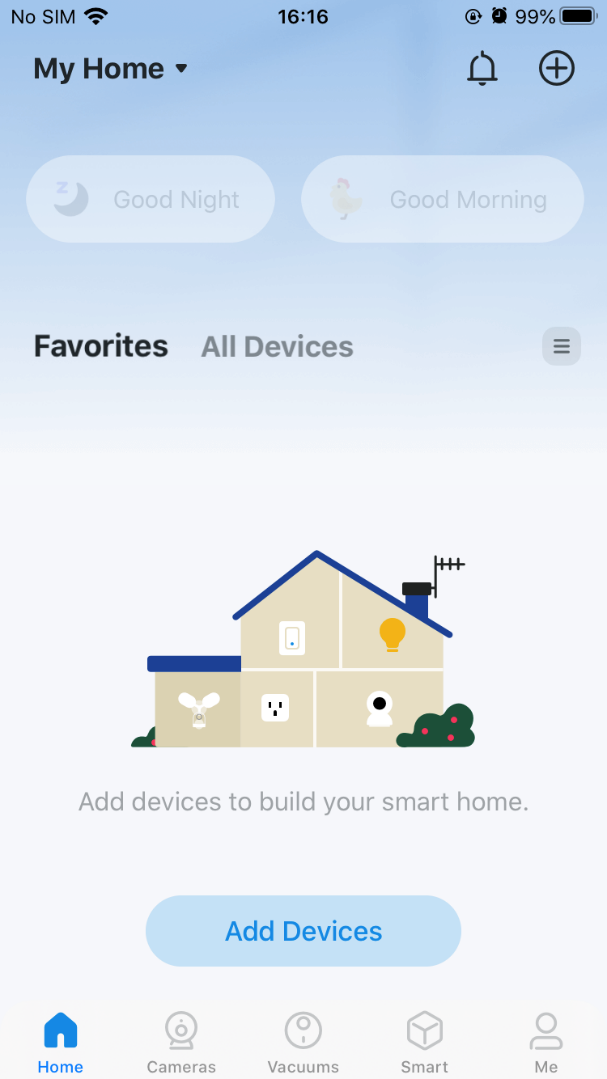
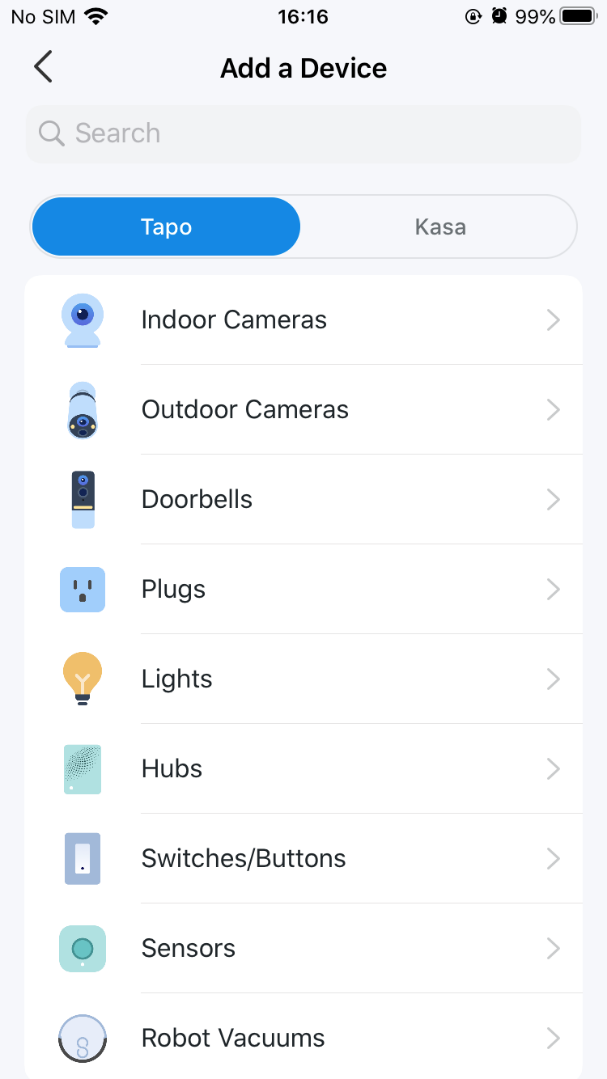
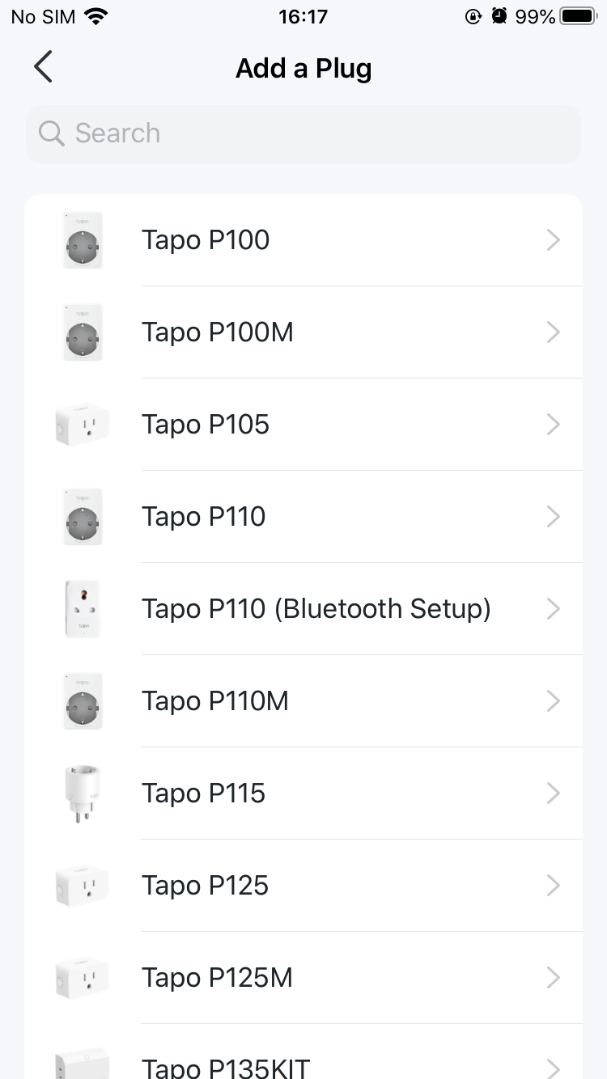
4. Stecken Sie Ihre Tapo-Steckdose in eine Steckdose ein und warten Sie, bis die LED orange und grün blinkt. Tippen Sie dann auf die Schaltfläche BEREITS ORANGE UND GRÜN. Bitte beachten Sie, dass sich Ihr Smartphone oder Tablet während der gesamten Einrichtung in der Nähe Ihrer Tapo-Steckdose befindet.
Hinweis: Wenn die LED nicht orange und grün blinkt, tippen Sie auf Ich brauche Hilfe oder setzen Sie die Steckdose gemäß der Bedienungsanleitung zurück.
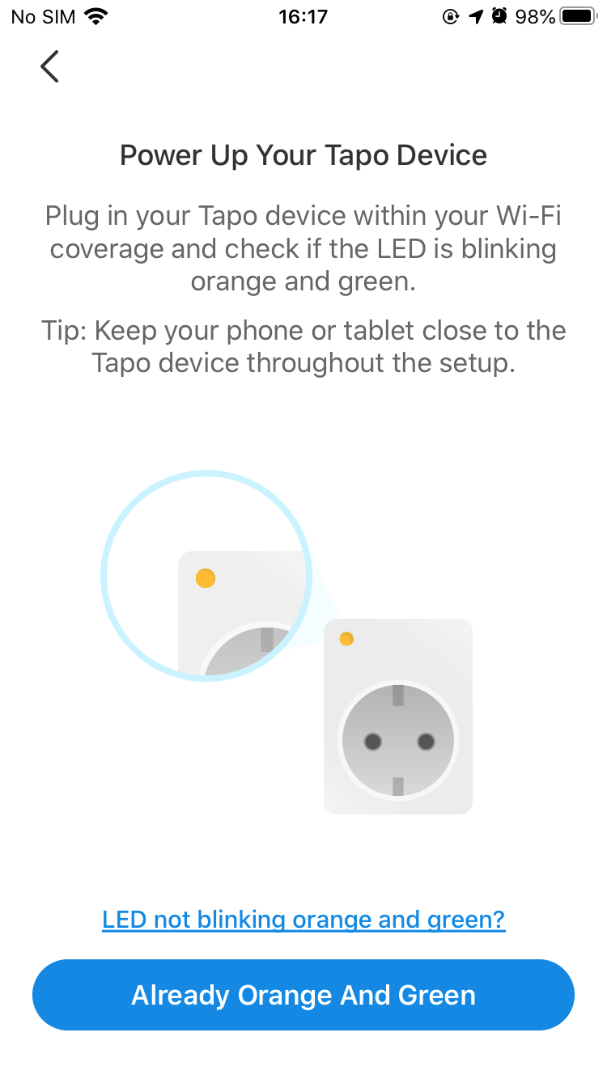
5. Verbinden Sie sich mit dem Wi-Fi Ihrer Steckdose. Tapo wird nach Ihrem Gerät suchen.
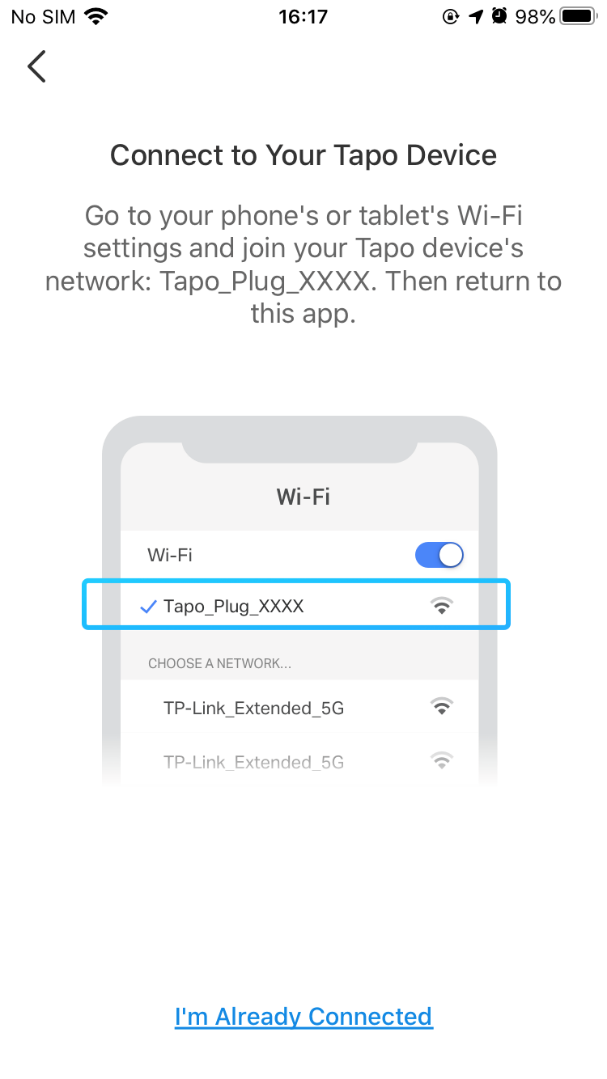
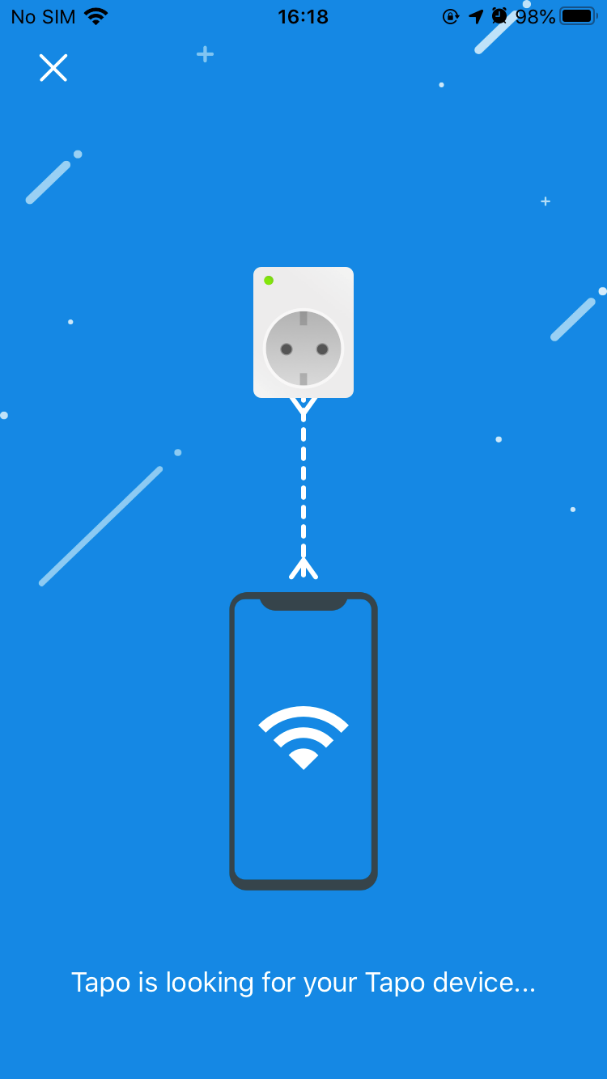
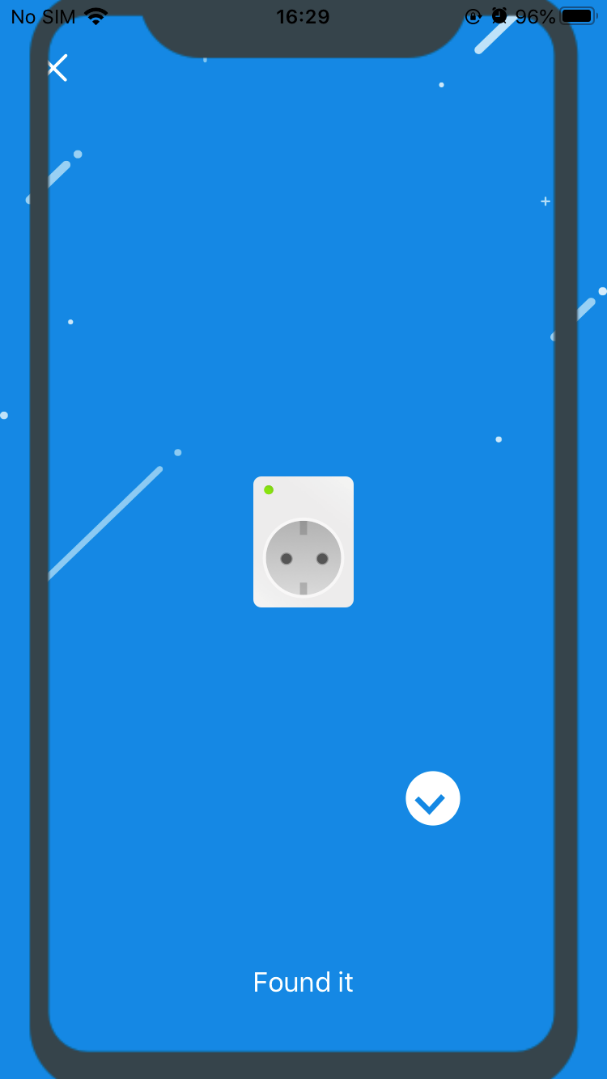
6. Wählen Sie Ihr Netzwerk aus und geben Sie sein Passwort ein. Tippen Sie dann auf Weiter, um Ihren Tapo-Stecker zu Ihrem Heimnetzwerk hinzuzufügen.
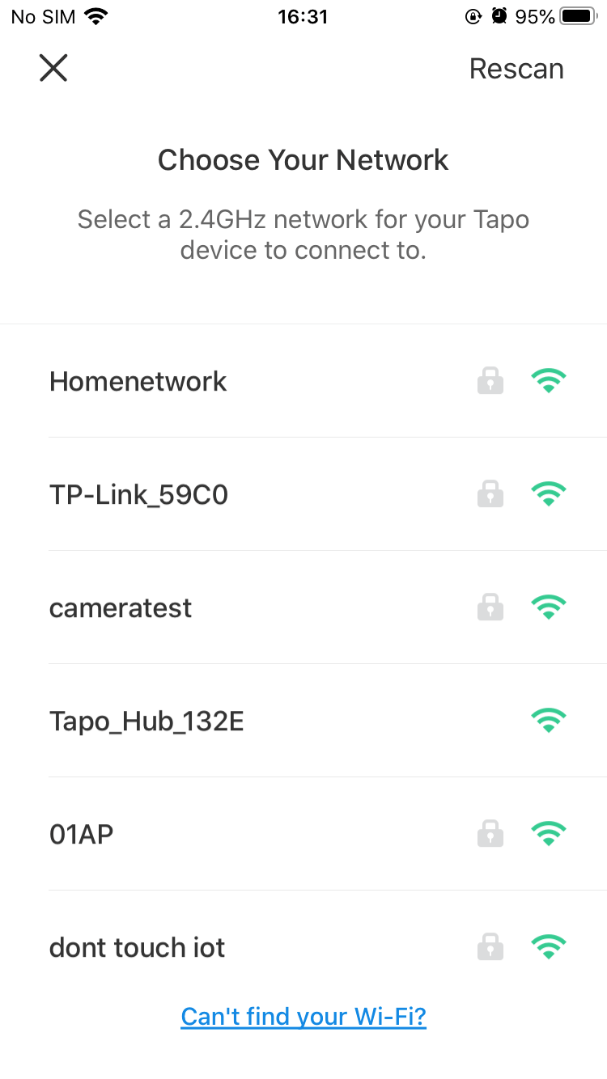

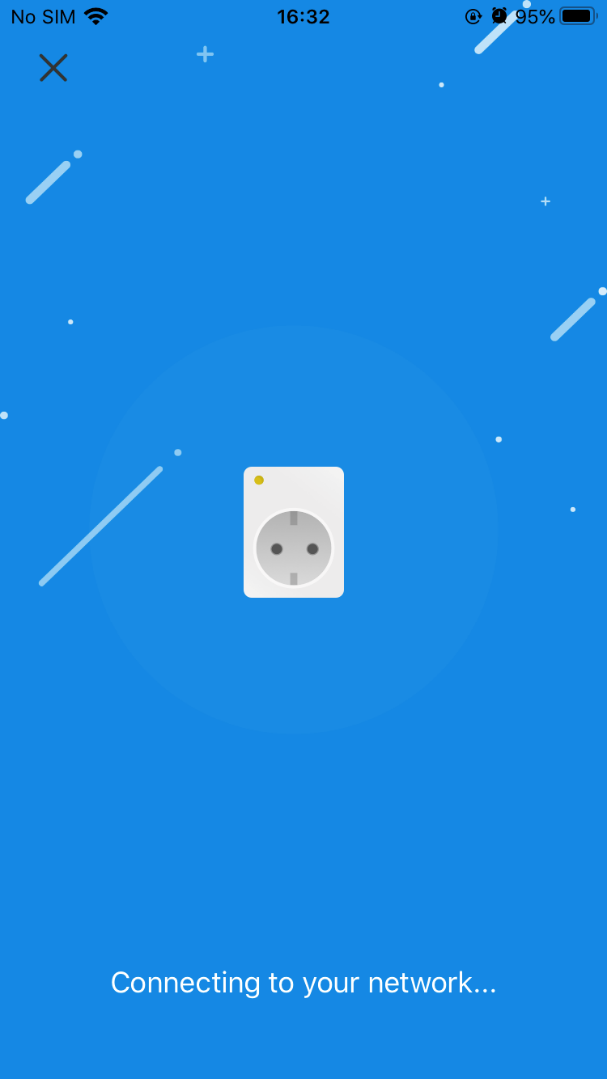
7. Geben Sie Ihrem Tapo-Stecker einen Namen, legen Sie den Standort fest und passen Sie das Symbol an, damit Sie ihn leicht identifizieren können.



8. Nach der Einrichtung können Sie prüfen, ob die neueste Firmware für optimale Leistung vorhanden ist.
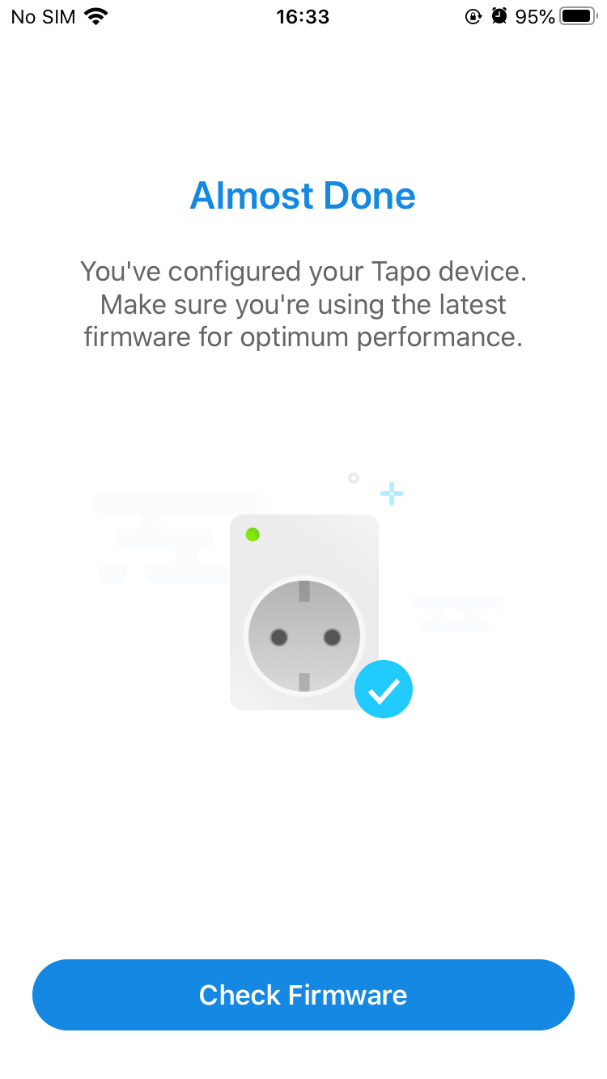
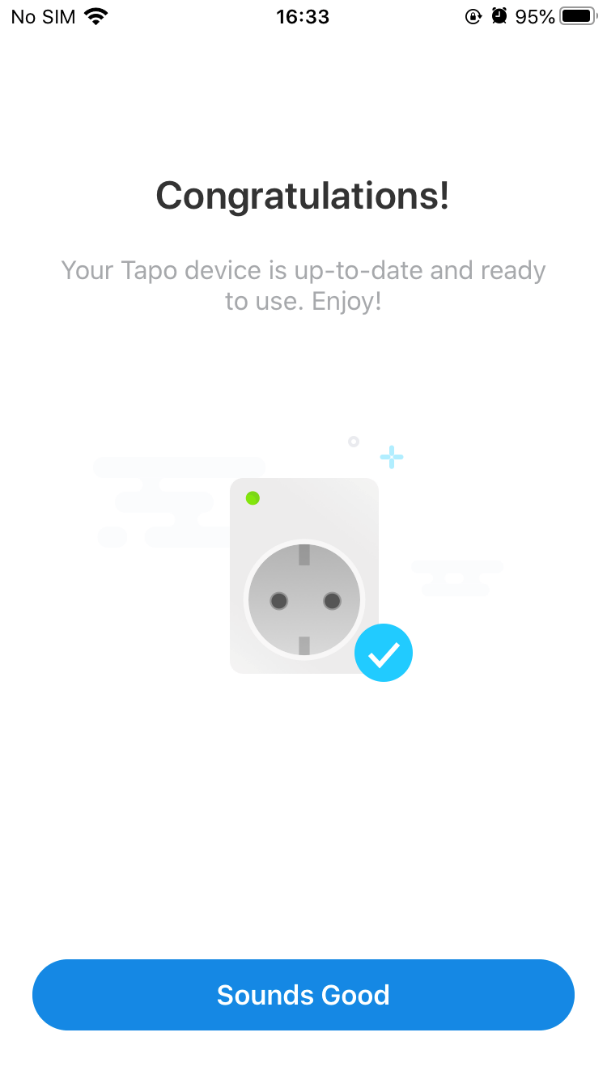
9. Stellen Sie die Auto-Update-Zeit ein, um die Firmware automatisch zu aktualisieren.

10. Erledigt! Jetzt können Sie Ihren Tapo-Stecker jederzeit und überall über die App verwalten.
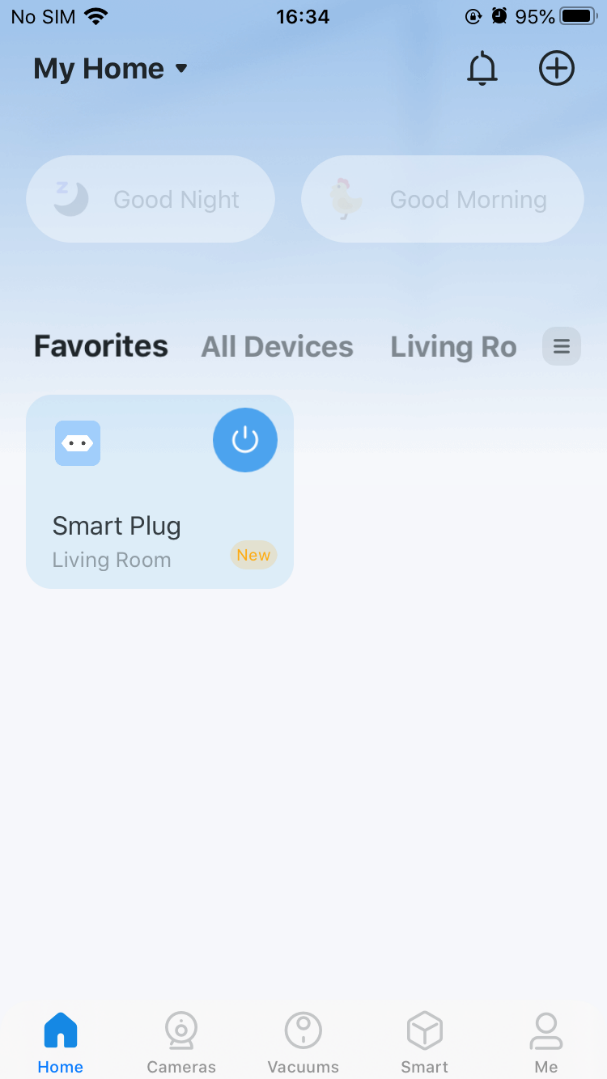
Weitere Dinge, die Sie vielleicht tun möchten
Nachdem Sie Ihren Tapo-Stecker mit Ihrem Heim-WLAN verbunden haben, möchten Sie möglicherweise Amazon Echo oder Google Home verwenden, um das Gerät zu verwalten. Anweisungen zur Konfiguration finden Sie in den folgenden FAQs:
So verbinde ich mein Tapo-Gerät (Smart Plug, Smart Camera, Smart Bulb) mit Google Home.
So funktioniert mein Tapo-Gerät (Smart Plug, Smart Camera, Smart Bulb) mit Amazon Alexa .